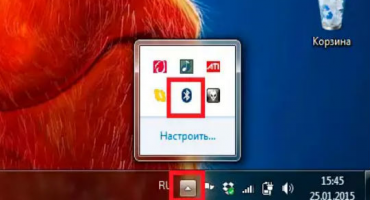Veel eigenaren van pc's en laptops zijn bekend met de situatie waarin het apparaat niet wordt ingeschakeld in de normale modus en een leeg blauw scherm of een blauw scherm met inscripties begint te tonen. Geletterde gebruikers begrijpen onmiddellijk dat deze ernstige storing maar één ding kan betekenen: er is een kritieke fout opgetreden in het computerapparaat.
Zeldzame gevallen zijn mogelijk wanneer de blauwe kleur een tijdje op het scherm blijft en vervolgens verdwijnt (daarna blijft de laptop gewoon werken). In een situatie waarin een blauw scherm op de laptop verschijnt en wat u ermee moet doen is niet helemaal duidelijk, moet u beginnen met het achterhalen van de oorzaken van de storing.
Overweeg eerst de redenen voor het verschijnen van puur blauw.
Oorzaken
Er zijn verschillende problemen die het uiterlijk van een leeg blauw scherm veroorzaakten, maar ze kunnen allemaal worden teruggebracht tot de volgende series:
- Een update installeren die in strijd is met het besturingssysteem.
- Onjuist werkende stuurprogramma's.
- Het virus binnendringen.
De reden kan een scherpe uitschakeling van de laptop zijn tijdens het programma.
Probleemoplossen
Om een storing te verhelpen, moet u eerst de "Taakbeheer" op de algemeen aanvaarde manier bellen. Daarna moet u in het menu "Bestand" eerst "Nieuwe taak" en vervolgens "Verkenner" selecteren. Direct daarna moet u in de invoerregel schrijven: "explorer.exe" en het programma uitvoeren.
Als deze actie niet helpt, moet u de laptop opnieuw opstarten met de F8-toets en het opstartmenu openen. Daarin moet je de regel "Veilige modus" vinden en deze selecteren met het toetsenbord.
Daarna moet u het systeem opnieuw opstarten (druk op "Enter") en controleren of het probleem is verdwenen of niet. Als het resultaat negatief is, moet u naar de veilige modus gaan en, werkend in de shell, het volgende proberen:
- stations scannen op virussen;
- verwijder recent geïnstalleerde "verse" stuurprogramma's (als u vermoedt dat de fout daardoor is veroorzaakt);
- verwijder eerder geïnstalleerde applicaties van de laptop.
Hetzelfde moet worden gedaan in het geval dat er een zwart scherm werd gevonden dat tijdens het laden nergens op reageerde.
Blauw scherm van de dood op een laptop - wat te doen
Overweeg het geval wanneer labels met foutcodes zichtbaar zijn op het blauwe scherm (foto hieronder).
Nadat je hebt ontdekt dat de laptop een blauw scherm met foutcodes (BSOD) heeft, moet je eerst de redenen voor het uiterlijk achterhalen. Ze kunnen als volgt zijn:
- Overtreding van de werking van de hardware.
- Conflictsituatie.
- Oververhitting van apparaatblokken.
- Verkeerd geselecteerde driver of overtreding van de bedieningsmodus.
- BIOS-fouten.
- Overloop harde schijf.
- Penetratie van een gevaarlijk virus in het systeem.
Aanvullende informatie “Statistieken” geeft aan dat in de overgrote meerderheid van de gevallen het optreden van deze storing wordt veroorzaakt door problematische (niet goed werkende) stuurprogramma's.
Een zeer klein percentage fouten houdt verband met een onjuiste werking van applicaties die code uitvoeren voor de kernelmodus. Deze laatste omvatten:
- De zogenaamde "virtuele" schijven.
- Antivirus software.
- Programma's die zijn ontworpen om gegevens naar schijfmedia te schrijven.
- Firewalls.
Overweeg de foutcodes die in dit geval zijn gedetecteerd.
Foutcodes
De aanwezigheid van een opstartfoutmelding op het display is een duidelijk teken dat er een overtreding is opgetreden bij het uitvoeren van de code voor de kernelmodus.Een blauw scherm dat op elke laptop verschijnt, bevat regels die een zeer specifieke code aangeven. Dus de fout INACCESSIBLE_BOOT_DEVICE (opstartapparaat is niet beschikbaar) komt bijvoorbeeld overeen met een codecombinatie van het formulier 0x0000007B.
Met behulp van deze code is het mogelijk om een opgetreden storing te identificeren (identificeren). Als er een afbeelding met andere codes op de monitor verschijnt, onthoud dan de juiste set van 16 tekens en probeer deze te vinden in het speciale menu "BSOD-fouten". Voor elk item wordt geschreven wat deze fout veroorzaakte; bovendien hebben ze allemaal betrekking op de hardware of op het software (systeem) gedeelte.
Notitie! Door de naam van de fout al te vertalen, kunt u al begrijpen naar welk deel het verwijst. Er kunnen zich situaties voordoen waarin dezelfde code kan verschijnen als gevolg van een software- of technische storing.
Beschouw bijvoorbeeld de code 0x00000023: FAT_FILE_SYSTEM (mislukte gegevensverwerking). In sommige gevallen wordt een systeemfout gemeld. Hetzelfde record kan wijzen op de aanwezigheid van samengevouwen (gebroken) sectoren op de harde schijf.
Bugfix
Nadat u eerst de foutcode hebt behandeld, moet u proberen de vermeende storing op te lossen. Om dit te doen, kunt u in de praktijk de volgende bewezen methoden gebruiken:
- De laatste van de gedownloade stuurprogramma's of applicaties verwijderen.
- Het systeem scannen met antivirussoftware.
- Start opnieuw om af te sluiten naar een normaal werkende configuratie.
- De optie voor systeemherstel testen.
Als, volgens de foutcode, de storing in de hardware (in de hardware) ligt - om het op te lossen is het nodig:
- Zorg ervoor dat er vrije ruimte is op de harde schijf.
- Controleer het op de aanwezigheid van "gebroken" sectoren (hiervoor is het wenselijk om een volledige defragmentatie uit te voeren).
- Probeer alle systeemkaarten en modules te overlopen (videokaart, geheugencellen, enz.).
- Controleer of alle verbindingskabels goed zijn aangesloten.
Het wordt aanbevolen om de laptop volledig schoon te maken en bij de minste twijfel de "verdachte" modules te vervangen en de RAM-cellen te testen.
Een succesvolle configuratie uitvoeren
Om de laatste succesvolle configuratie uit te voeren, hebt u nodig:
- Start een herstart van de laptop.
- Druk tijdens de eerste seconden van het laden op de F8-toets, waarna een venster met regels voor laadmethoden moet verschijnen.
- Selecteer de regel "Laatste succesvolle configuratie" door de aanwijzer te verplaatsen.
- Druk op "Enter" op het toetsenbord.
Daarna begint het systeem automatisch met het laden van de versie van het besturingssysteem die normaal werkte totdat het blauwe scherm verscheen. In het geval dat deze opstartmethode gecompliceerd is vanwege onvoorziene problemen, moet er nog een techniek worden gebruikt, namelijk de zogenaamde "systeemrolback".
Systeemherstel en stuurprogramma terugzetten
Om problemen met een herstelmethode op te lossen, is het belangrijk om je zorgen te maken over het maken van een systeemstatuspunt dat is gekoppeld aan een specifieke datum (dit wordt een "controlepunt" genoemd). Als het beschikbaar is, is het mogelijk om terug te keren naar de OS-configuratie die beschikbaar was op het moment dat dit punt werd gemaakt.
Om naar de herstelmodus te gaan, zijn installatiemedia vereist, indien beschikbaar moet u:
- Plaats een schijf of USB-flashstation in de juiste laptopontvanger.
- Start het opnieuw op en druk bij het opstarten op de F11-toets (totdat het opstartmenu verschijnt).
- Vervolgens moet u de juiste media in de lijst selecteren en op "Systeemherstel" klikken.
Alle verdere acties worden uitgevoerd op verzoek van het besturingssysteem, waarna het zelf het terugdraaiproces naar de configuratie start die is vastgelegd op het moment dat het controlepunt werd gemaakt.
Aan het einde van de beoordeling merken we op dat tijdens het herstelproces de stuurprogramma's ook automatisch terugdraaien, dat wil zeggen dat ze terugkeren naar de staat vóór de update.
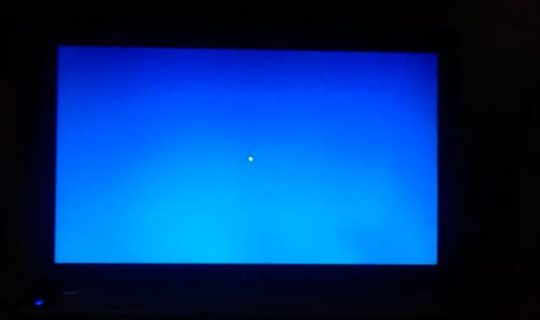

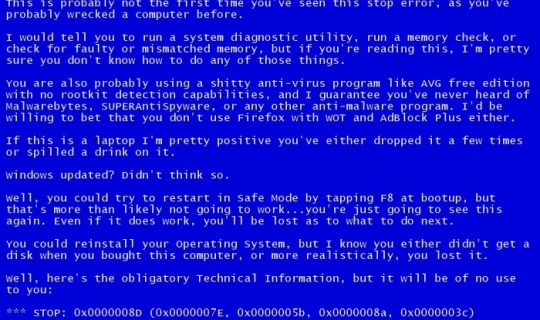



 Wat te doen als het toetsenbord niet werkt op de laptop
Wat te doen als het toetsenbord niet werkt op de laptop  Waarom knippert de batterij-indicator op de laptop
Waarom knippert de batterij-indicator op de laptop  Vergrendel en ontgrendel het toetsenbord op laptops van verschillende merken
Vergrendel en ontgrendel het toetsenbord op laptops van verschillende merken  Een videokaart op een laptop controleren en testen
Een videokaart op een laptop controleren en testen  Waarom de laptop geen verbinding maakt met wifi
Waarom de laptop geen verbinding maakt met wifi